Sådan sløres billedbaggrunde på iPhone
Fotografering Æble Iphone Helt / / August 15, 2022

Sidst opdateret den

Når du tager billeder, vil du have en baggrundssløreffekt og et klart forgrundsmotiv. Sådan slører du billedbaggrunde på iPhone.
Vil du tage et billede med din iPhone med sløret baggrund? En sløret baggrund giver dig mulighed for at have motivet på dit billede klart i forgrunden og alt bagved sløret. I mange tilfælde kan det få et meh-foto til at se ud som et professionelt skud.
At tage et fantastisk billede med en sløret baggrund og klart motiv er let for professionelle med DSLR-kameraer med dyb zoom og en finjusteret fokusring.
Ved at bruge et dyrt DSLR er denne teknik standardpraksis for professionelle fotografer. At få sådanne billeder med en iPhone er lidt mere kompliceret. Vi har dog løsninger, der giver dig mulighed for at gøre det. Så her er, hvordan du slører billedbaggrunde på iPhone.
Sådan sløres billedbaggrunde på iPhone
For at sløre billedbaggrunde på en moderne iPhone (iPhone 7 Plus og nyere) kan du bruge den indbyggede Portrættilstand
Til sammenligning er her et billede, der ikke inkluderer sløringseffekten ved at bruge standardkameraindstillingerne uden at bruge Portrættilstand.

Gør følgende for at bruge Portrættilstand til at tage billeder:
- Åbn Kamera app og stryg til højre, og vælg Portræt.
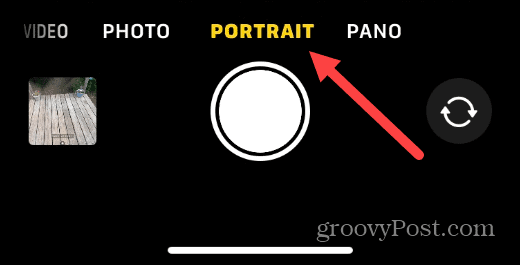
- Placer motivet inden for to til otte fod fra objektivet.
- Sørg for, at baggrunden er mindst 12 fod eller mere fra motivet.
Bemærk: Hvis du er for tæt på, viser kameraet meddelelsen "Flyt længere væk". - Vent på Naturligt lys mulighed for at blive vist på skærmen og tage dit billede.
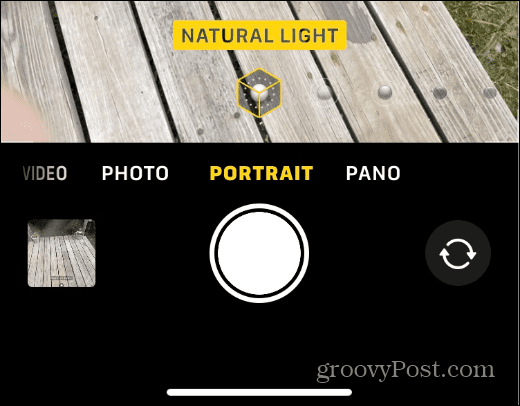
- Når du har taget dit billede, vil du se, at billedbaggrunden er sløret.

Nu ved du, hvordan du slører billedbaggrunde på din iPhone ved hjælp af Portrættilstand. Processen er ligetil, men det kan tage et stykke tid at placere dine motiver for de bedste resultater.
Slør billedbaggrunde på ældre iPhone
Hvis du har en ældre iPhone (uden Portrættilstand), kan du få en slørende effekt med den korrekte placering af dit kamera og motivet.
Brug følgende trin for at få sløret baggrund:
- Placer motivet inden for en fod af kameralinsen.
- iPhones sensor vil blive tvunget til at vælge mellem baggrunden og nærbilledet.
- Tryk på motivet på skærmen for at fokusere på det.
- Tag et par billeder, indtil du har den med den mængde sløring, du ønsker.
For eksempel tog vi dette billede med en iPhone 7. Den har ikke den mærkbare sløring af en moderne iPhone og ser mere pixeleret ud, men den slører baggrunden.

Slør billedbaggrunde på iPhone med en app
Du har dog måske en ældre iPhone eller ønsker at tilføje sløringseffekten til et ældre billede. Så du kan skabe en lignende effekt ved at bruge en tredjepartsapp til at sløre baggrunde.
Der er apps til at sløre baggrunden for eksisterende billeder i App butik. Nogle er gratis med køb i appen, og nogle kan lide AfterFocus, er tilgængelige for et engangskøb.
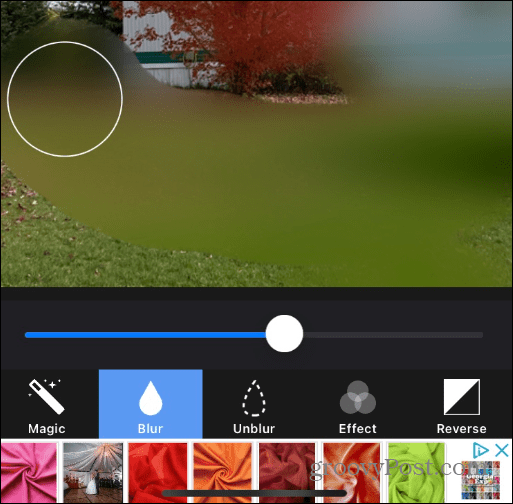
Du vil prøve et par stykker, indtil du får den, der fungerer bedst for dig. Søg i app store efter sløre baggrunde, og flere apps vises. Du kan sammenligne funktionalitet og vurderinger, og nogle har en prøveperiode.
Sløring af billedbaggrunde på iPhone
At få en dybdeskarphed eller sløringseffekt på moderne iPhones ved hjælp af Portrættilstand er en ligetil proces, men kræver korrekt placering af motivet. Så hvis du har en ældre iPhone, er den gode nyhed, at du kan få en sløringseffekt med passende placering. Eller hvis du tilføjer sløring til billedbaggrunde på ældre billeder, er løsningen et par klik væk i App Store.
Du kan mere end at tage billeder på din iPhone. Det kan du f.eks lås billeder på din iPhone eller tage billeder med lang eksponering. Fotos-appen kan også søg efter objekter på billeder og redigere videoer på din iPhone.
Sådan finder du din Windows 11-produktnøgle
Hvis du har brug for at overføre din Windows 11-produktnøgle eller bare har brug for den til at udføre en ren installation af operativsystemet,...
Sådan rydder du Google Chrome-cache, cookies og browserhistorik
Chrome gør et fremragende stykke arbejde med at gemme din browserhistorik, cache og cookies for at optimere din browsers ydeevne online. Sådan gør hun...
Prismatchning i butikken: Sådan får du onlinepriser, mens du handler i butikken
At købe i butikken betyder ikke, at du skal betale højere priser. Takket være prismatchgarantier kan du få onlinerabatter, mens du handler i...
Sådan giver du et Disney Plus-abonnement i gave med et digitalt gavekort
Hvis du har nydt Disney Plus og ønsker at dele det med andre, kan du se her, hvordan du køber et Disney+ Gaveabonnement til...
